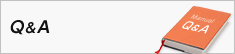2020年度貸与ノートPC(Lenovo ThinkPad L390)のストアアプリ(ペイント3D・フォト)の追加方法について
2020年度貸与ノートPC(Lenovo ThinkPad L390)にはペイント3Dやフォトなどのストアアプリが導入されておりません。そのためペイント3Dやフォトを利用したい方は、以下のバッチファイルをそれぞれダウンロードして実行ください。
インストールプログラムはこちら
インストールプログラムをクリックしてダウンロードを行い、任意の場所に保存してください。
①ペイント3D:ペイント3Dはこちらをクリック
②フォト:フォトはこちらをクリック
インストール手順
①ペイント3D
1) 「インストールプログラムはこちら」項目からペイント3Dプログラムをダウンロードして、任意の場所に保存します。
2) 保存したファイルをダブルクリックし、中身の「temp_ペイント3D」フォルダをドラッグして[ローカルディスク(:C)]に移動させます。(移動が出来ない場合、フォルダを右クリック>「コピー」を選択し、[ローカルディスク(:C)]を開いて右クリック>「貼り付け」でも可能です) ※フォルダ名の変更はしないでください。
3) Cドライブに移動した「temp_ペイント3D」フォルダを開き、「install.bat」をダブルクリックして実行します。
※以下の画面が表示された場合は、「いいえ」をクリックしてください。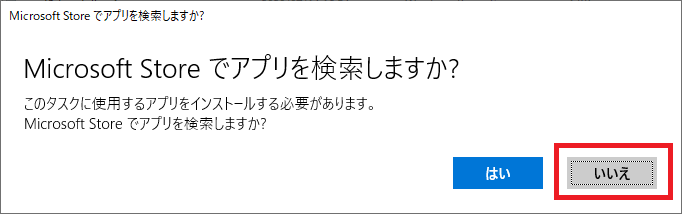
4) コマンドプロンプト(黒い画面)が表示され、[ユーザーアカウント制御]ポップアップに「許可しますか?」と表示されたら「はい」をクリックします。
5) PowerShell(青い画面)が表示され、6行目に「RestartNeeded:False」と表示されたら、右上の「×」をクリックして閉じます。

6) 画面左下のスタートボタン![]() をクリックし、スタートメニューに「ペイント3D」が追加されてることを確認できたら完了です。
をクリックし、スタートメニューに「ペイント3D」が追加されてることを確認できたら完了です。
②フォト
1) 「インストールプログラムはこちら」項目からフォトプログラムをダウンロードして、任意の場所に保存します。
2) 以降の手順は①ペイント3Dインストール手順の2)~5)と同様に操作を行ってください。
3)) 画面左下のスタートボタン![]() をクリックし、スタートメニューに「フォト」が追加されてることを確認できたら完了です
をクリックし、スタートメニューに「フォト」が追加されてることを確認できたら完了です
~本件に関するお問い合わせ~
eduサポート窓口
小金井キャンパス 西館地下1階 eduサポートセンター
市ヶ谷田町校舎3階 eduサポート室
2020年07月17日(金) 小金井情報センター